もし、iPhoneを無くしてしまったとき、個人情報を守ってくれるのがパスコードロックだ。しかし、指紋認証や顔認証ではなく、未だに4桁の数字を使っているという人もいるだろう。そんな人は、iPhoneのパスコードロックを6桁にしたり英数字にしてセキュリティを高めておこう!
6桁の数字か任意の英数字に変更すれば安心!
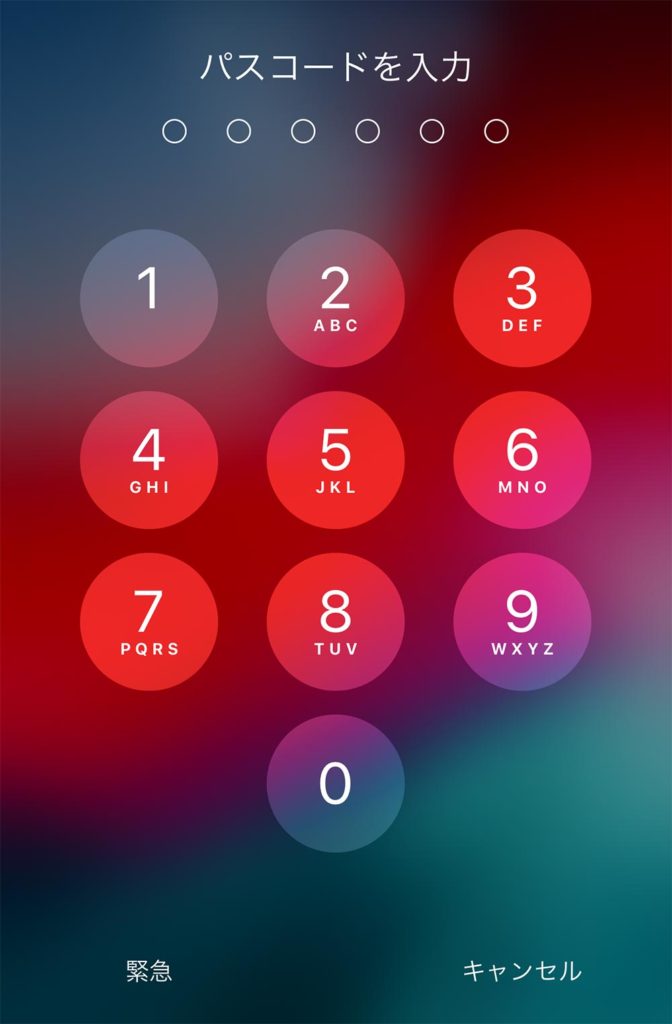
iPhoneでは指紋認証や顔認証などを使った高度なセキュリティを利用できる。しかし、なんとなく新しいものを敬遠しがちな人は、昔ながらの数字4桁のパスコードを使っているかもしれない。もちろん、それでも画面ロックしないよりはかなり安全なのだが、万一、iPhoneを無くしたときに、誕生日や電話番号などの推測しやすい数字に設定していると、簡単にロックを解除されてしまうことも考えられる。そうなれば、アナタのプライバシーを他人にすべて覗かれてしまううえに、QRコード決済やSuica(スイカ)などを勝手に使われて、金銭的な被害を受ける可能性だってあるのだ。そんなことにならないように、パスコードを6桁にしたり英数字に変更しておけば、4桁の数字よりはセキュリティが高まるだろう。そこで今回はiPhoneのパスコードを変更する方法を紹介しよう。
なお、iOS 9以降のiPhoneはデフォルトのパスコードが4桁から6桁に変更されている。今回紹介した手順で4桁に戻すことも可能だが、あまりおすすめはしない。
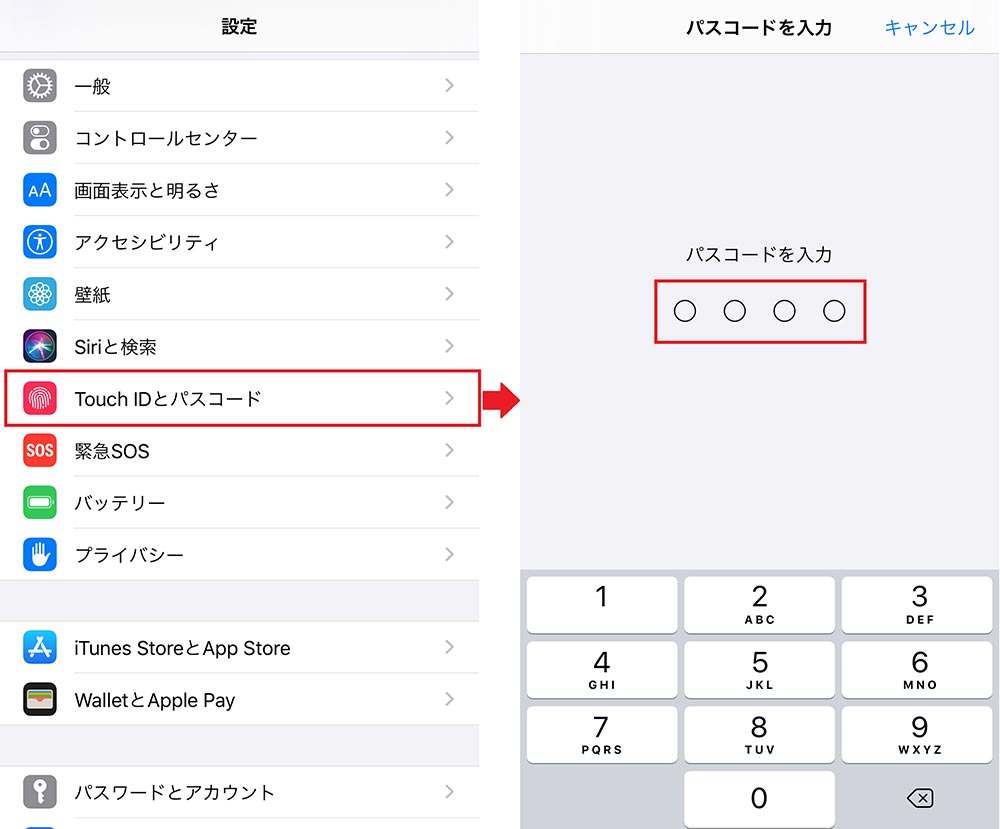
iPhoneの「設定」を開き「Touch IDとパスコード」をタップする(左画面)。次に現在使用しているパスコードを入力しよう(右画面)
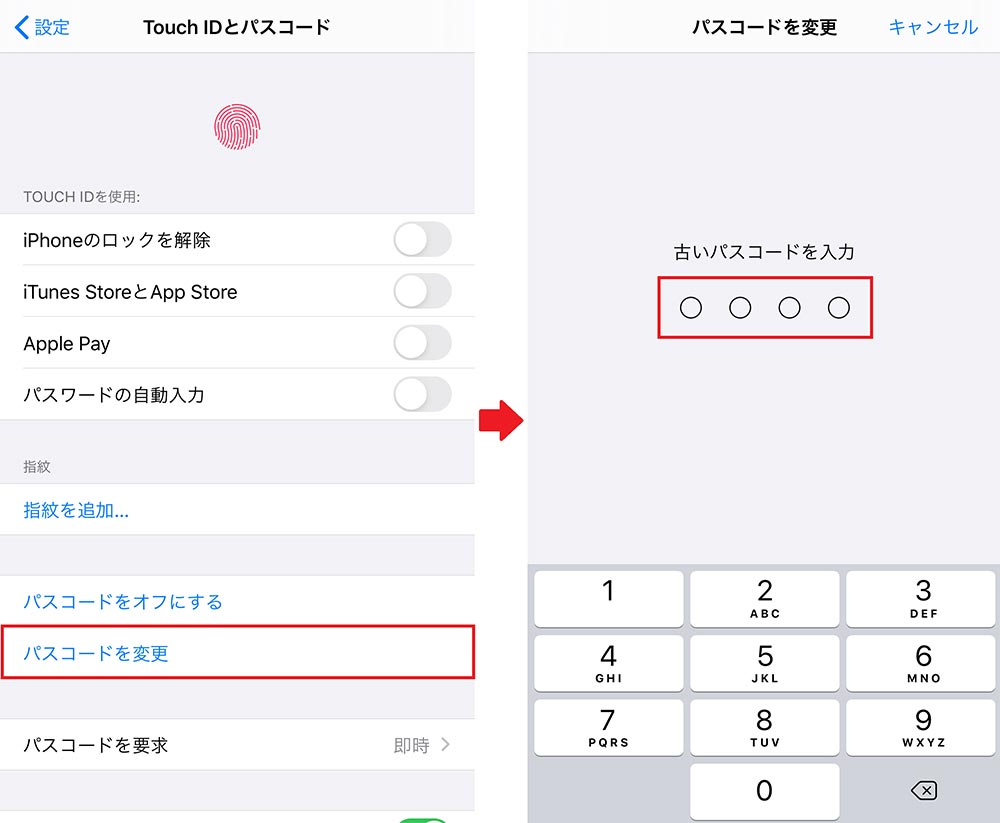
左画面で「パスコードを変更」をタップする。ここでもう一度、現在のパスコードを入力(右画面)
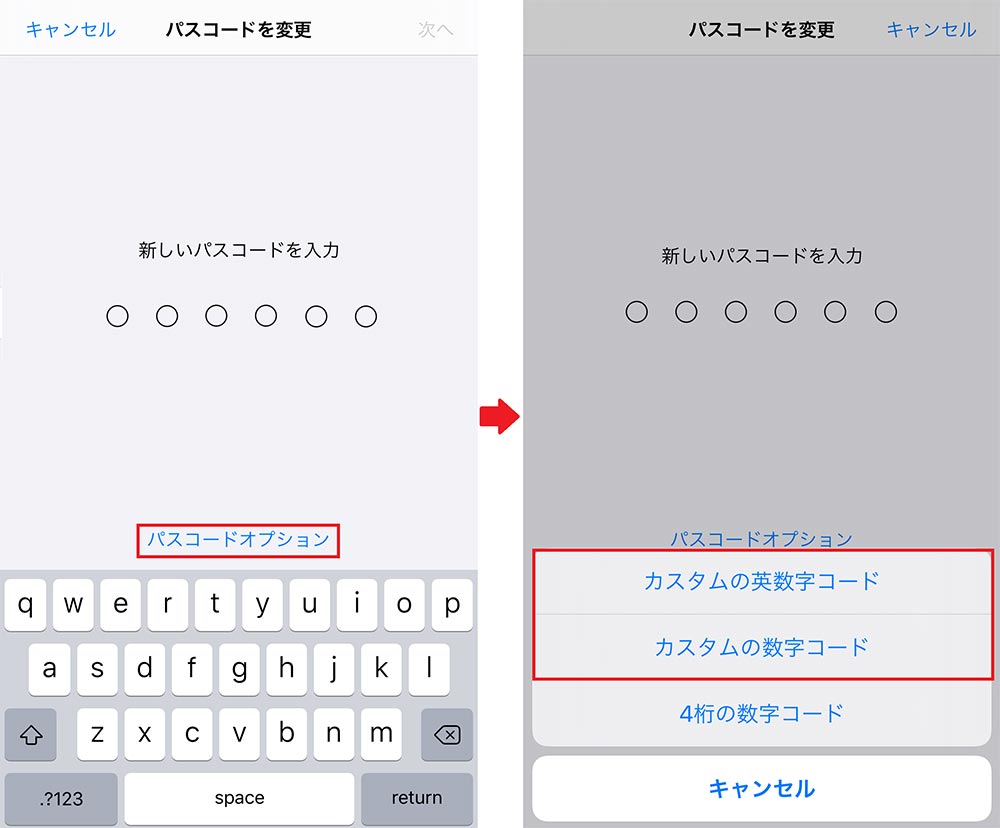
「新しいパスコードを入力」画面の下に表示された「パスコードオプション」をタップ(左画面)。英数字にしたい場合は「カスタムの英数字コード」を、6桁にしたい場合は「カスタムの数字コード」を選択する(右画面)
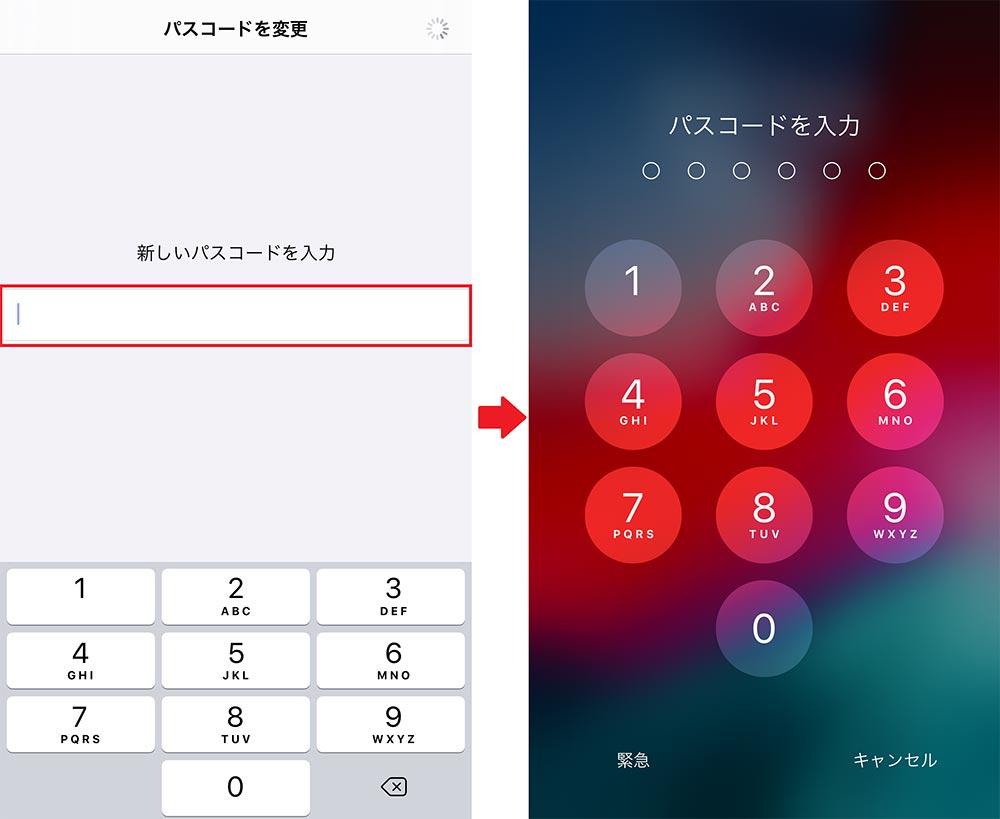
「新しいパスコードを入力」画面でパスコードを入力しよう(左画面)。すると、「このコードを使用してもいいですか?」という画面が表示されるので、「コードを使用」を選択すればOK。すると、ロック解除画面が6桁のパスコードに変わっているはずだ(右画面)
※サムネイル画像(Image:mama_mia / Shutterstock.com)



